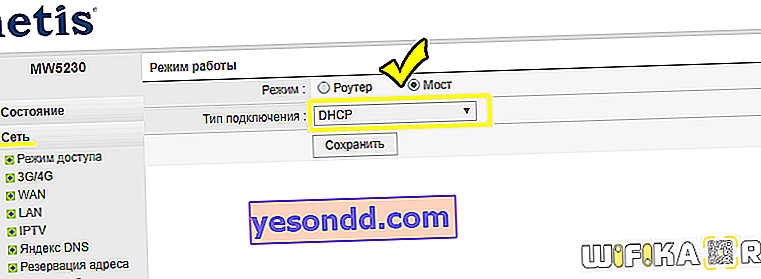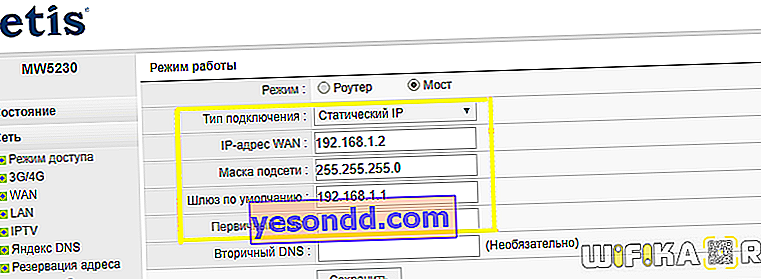سنتحدث اليوم عن كيفية إعداد جهاز توجيه كمستقبل wifi أو محول شبكة لاسلكية. يطلق عليه أيضًا "وضع العميل" في المصطلحات المهنية ويشار إليه باسم "WISP" - مزود خدمة الإنترنت اللاسلكي. غالبًا ما تساعد هذه الوظيفة في مثل هذا الموقف عندما تحتاج إلى توصيل جهاز كمبيوتر أو جهاز فك تشفير تلفزيون بموصل لكابل شبكة إيثرنت بشبكة WiFi. ولكن في الوقت نفسه ، ليس لديك محول USB لاسلكي إضافي منفصل أو لا يوجد منفذ لتوصيله. في هذه الحالة ، يمكنك تكوين جهاز توجيه wifi عادي كجهاز استقبال إشارة ونقل الإنترنت إلى جهاز الكمبيوتر الخاص بك.
ما هو WISP ، أو وضع مستقبل WiFi (العميل) في جهاز التوجيه؟
WISP ، أو وضع العميل ، هو وظيفة خاصة للموجه يعمل على استقبال إشارة wifi ونقل الإنترنت عبر الكابل إلى جهاز آخر.
في الواقع ، في وضع المتلقي ، يتحول جهاز التوجيه إلى نوع من محول wifi. أي أنه لا يوزع لاسلكيًا الإنترنت المتلقاة عبر الكابل ، كما يحدث في دوره الأكثر شيوعًا. على العكس من ذلك ، فهي تستقبل الإنترنت عبر wifi من نقطة وصول أخرى وتنقلها إلى جهاز كمبيوتر أو كمبيوتر محمول أو طابعة أو تلفزيون باستخدام كابل الشبكة.

الشرط الرئيسي لتحويل جهاز التوجيه إلى وضع محول الشبكة اللاسلكية هو وجود وظيفة جهاز الاستقبال المضمنة في البرنامج الثابت. إنه غير متوفر في جميع الطرازات ، لذلك عليك التحقق من المواصفات.
الخوارزمية العامة لتكوين جهاز التوجيه الثاني كمستقبل wifi هي كما يلي:
- نأخذ جهاز توجيه ونضعه في وضع العميل
- نقوم بتكوينه على شبكة من جهاز التوجيه الرئيسي ، وتوزيع الإنترنت حول الشقة
- نقوم بتوصيل كابل بالكمبيوتر
وفويلا - لديها بالفعل إنترنت لاسلكي ، على الرغم من أنها تحتوي في البداية فقط على منفذ LAN للاتصال بالكابل.
في هذه الحالة ، لا يمكن تغيير تكوين النقطة اللاسلكية الرئيسية ، باستثناء واحد:
في جهاز التوجيه الأول ، تحتاج إلى تكوين قناة WiFi محددة لتجنب الصعوبات اللاحقة في التشغيل المرتبطة بالمسح التلقائي للتردد.
كيفية إعداد جهاز Asus Router في وضع العميل اللاسلكي (محول WiFi)؟
والآن أريد أن أوضح بالتفصيل كيفية تكوين جهاز التوجيه كجهاز استقبال wifi في وضع العميل باستخدام مثال لنموذج من Asus. والمثير للدهشة أن الشركات المصنعة لم تقرر بعد كيفية الاتصال بشكل صحيح بوضع موجه WISP كمحول لاسلكي. كل شركة لها اسم مختلف - WISP و WDS و Most و Bridge.
هذا ملحوظ بشكل خاص في Asus ، حيث يمكن تمييزه في كل نموذج بشكل مختلف. على سبيل المثال ، في Asus EA-N66 يطلق عليه "Wireless Network Adapter". لتنشيطه ، يجب عليك الذهاب إلى قسم "الإدارة" ، علامة التبويب "وضع التشغيل" وتحديد المربع الموجود على العنصر المطلوب.
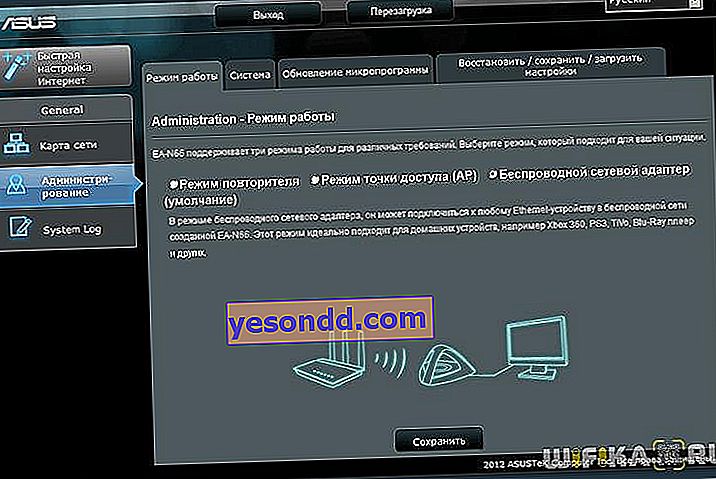
في كثير من الحالات ، لا يتوفر وضع عميل WISP في البرامج الثابتة الرسمية المثبتة على أجهزة التوجيه من المصنع. على سبيل المثال ، كما هو الحال في منزلي Asus RT-N10U - هذا الوضع ليس رسميًا. لذلك ، إذا كنت تخطط لاستخدام هذا النوع من الاتصال ، فتأكد من أن النموذج الذي تم شراؤه به وضع العميل - وعادة ما يشار إليه على أنه "وضع العميل".

ولكن إذا قمت بشرائه بالفعل واتضح أن جهاز التوجيه لا يحتوي على وظيفة WISP ، فلن يتم فقد كل شيء بعد - يمكنك استخدام برنامج ثابت غير رسمي ، على سبيل المثال ، تم الاتصال بي من مجموعة DD-WRT ، حيث فتحت هذه الفرصة.


تفاصيل حول هذه البرامج الثابتة في الفيديو
راوتر TP-Link كجهاز استقبال إشارة لاسلكية واي فاي (WISP)
في نطاق طراز أجهزة توجيه TP-Link ، يُطلق على وضع العميل لمحول WISP لاستقبال إشارة wifi اسم "جسر WDS". على سبيل المثال ، أخذت نموذج TL-WR1043ND. توجد لوحة الإدارة في 192.168.0.1 - انتقل هنا في قائمة "الوضع اللاسلكي - الإعدادات" وقم بتنشيط مربع الاختيار "تمكين جسر WDS" - سيتم فتح حقول إضافية للإعدادات.
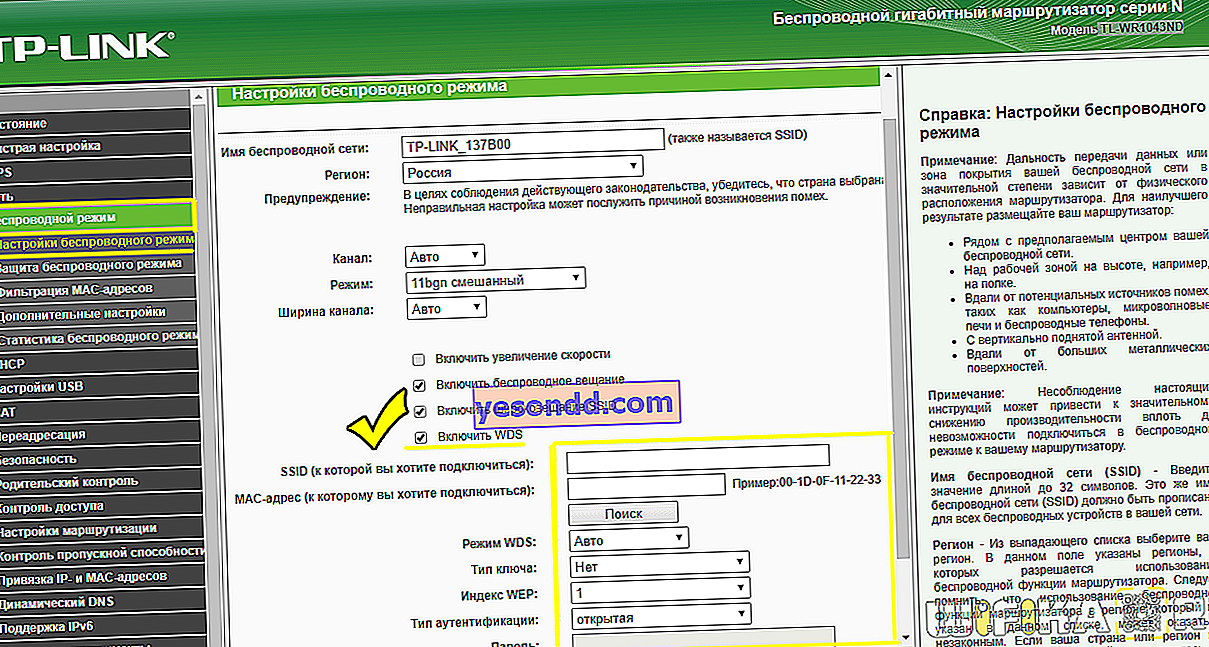
نحن هنا نفعل كل شيء كما هو الحال مع أجهزة التوجيه الأخرى - نسجل SSID وكلمة المرور والبيانات الأخرى من شبكة wifi الرئيسية ، وبعد ذلك نحفظ الإعدادات.
كيفية توصيل جهاز توجيه wifi بجهاز استقبال في وضع عميل WISP باستخدام مثال Netis؟
عند تكوين جهاز توجيه Netis في وضع العميل ، يكون كل شيء أيضًا بسيطًا جدًا - تحتاج إلى تكوين جميع معلمات Wi-Fi الأساسية بشكل متماثل تمامًا ، كما يتم ذلك في نقطة الوصول الرئيسية.
- أولاً ، قم بتوصيل جهاز التوجيه بسلك تصحيح بالكمبيوتر ، وانتقل إلى منطقة الإدارة وقم بتنشيط وضع العميل. دعني أذكرك أنه للوصول إلى لوحة الإعدادات ، فأنت بحاجة إلى أن يكون عنوان IP للكمبيوتر من نفس الشبكة الفرعية مثل جهاز التوجيه (يمكنك العثور عليه من التعليمات أو الملصق الموجود على العلبة)
- بعد ذلك ، انتقل إلى لوحة إدارة جهاز التوجيه ، والتي ستعمل في وضع العميل ، وقم بتنشيط Bridge أو Wireless Adapter أو Client أو أي شيء آخر تسميه.
- بعد ذلك ، نقوم بتعيين عنوان IP لموجه العميل من النطاق المحدد في إعدادات نقطة الوصول. أسهل طريقة هي ضبط وضع DHCP هنا ، حتى لا تصف المعلمات يدويًا
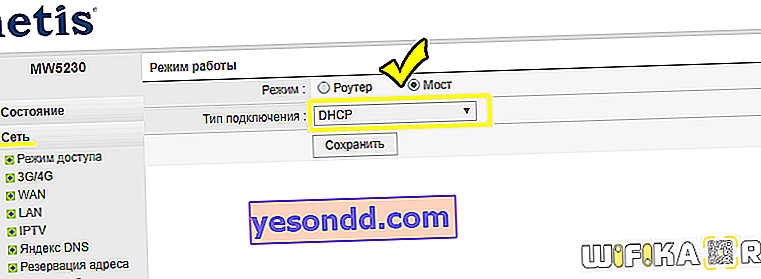
إذا كنت ترغب في ضبط جميع الإعدادات بنفسك ، فباعتبار البوابة و DNS الأساسي ، نشير إلى عنوان IP الخاص بالموجه الرئيسي ، وفي حقل IP - عنوان جهاز التوجيه الخاص بنا من نفس الشبكة الفرعية مثل العنوان الرئيسي. بمعنى ، إذا كانت البوابة (عنوان IP لنقطة وصول الموجه الرئيسية) لها القيمة 192.168.1.1 ، فإننا نعطي 192.168.1.2 لجهاز التوجيه الخاص بنا في وضع العميل
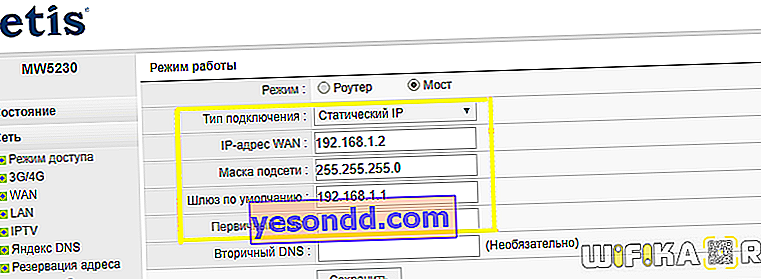
- نقوم بحفظ الإعدادات ، وانتظر إعادة التشغيل وتوصيله بجهاز الكمبيوتر الخاص بنا باستخدام كابل. للعودة إلى لوحة التحكم ، ندخل الآن جهاز توجيه IP الجديد في شريط عنوان المتصفح.
- انتقل الآن إلى قسم "الوضع اللاسلكي" وقم بتعيين كل شيء بنفس الطريقة كما هو الحال على جهاز التوجيه الرئيسي الذي سنتلقى منه إشارة: الوضع اللاسلكي ، عرض القناة ، اسم الشبكة (SSID) ، إعدادات الأمان (نوع التشفير ، كلمة المرور لشبكة wifi) - نفعل كل شيء بنفس الطريقة مع نقطة WiFi الرئيسية.
هذا كل شيء - الآن يتلقى جهاز التوجيه كعميل الإنترنت من المصدر الرئيسي باستخدام تقنية WISP اللاسلكية وينقلها عبر الكابل إلى الكمبيوتر.
فيديو حول إعداد وضع عميل TP Link كمحول wifi أو جهاز استقبال لاسلكي
كما ترى ، من أجل تكوين وضع العميل على جهاز التوجيه ، لا تحتاج إلى بذل الكثير من الجهد والمعرفة العميقة - أنا متأكد من أنه بعد قراءة هذا المقال ، يمكنك القيام بذلك بنفسك!